如今随着视频剪辑软件的发展,剪辑视频再也不是只有影视制作这样的专业人员才可以完成的事情,普通人也可以将自己喜欢的元素或者拍摄的生活视频进行自由剪辑。国内首款全能视频制作和视频剪辑软件——《爱剪辑》囊括智能视频剪辑功能,界面简洁,操作便捷,只要你有创意,就算在家里也可以制作出令人刮目相看的视频。你的生活电影,导演非你莫属。如果你是初次接触,可参照以下步骤进行剪辑。
导入及截取视频1、打开《爱剪辑》,在“视频”选项卡中点击“添加视频”按钮,将需要进行剪辑的视频分别导入。在导入过程中可以对视频片段实现调快、调慢和定格画面功能。2、导入视频后如需截取视频,在视频预览框中播放视频,在播放到需要截取的时间点处,点击暂停按钮,如需精确到某一个画面,可在视频预览框单击鼠标左键,通过上下方向键精确逐帧移动画面,然后点击主界面下方中央处的“超级剪刀”按钮,一键截取视频片段(快捷键“Ctrl”+“K”或“Ctrl”+“Q”)。
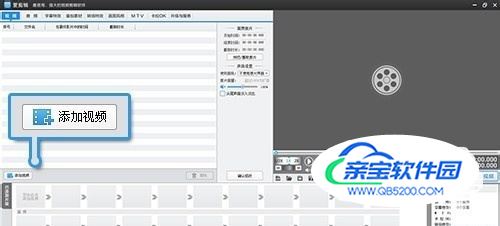

添加或截取背景音乐1、点击“音频”选项卡中的“添加音频”按钮,在弹出的选择框中选择一个或多个需要添加的背景音乐文件。2、添加背景音乐进入“预览/截取”对话框,如需截取音乐片段,则在播放到需要截取的音乐处时,点击“截取的开始时间”和“截取的结束时间”后带左箭头的拾取小按钮,软件则会自动拾获该音乐的时间点。截取完毕后,点击“确定”按钮,则进入软件主界面。如果不需要截取,则直接点击“确定”按钮即可。
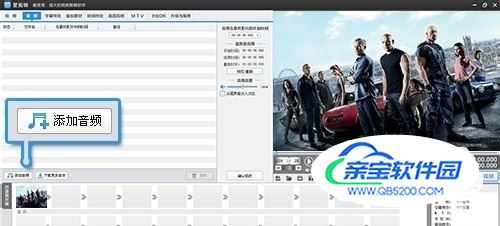

添加酷炫的好莱坞字幕特效1、若需要添加字幕,那在视频预览框中将时间进度条定位到需要添加字幕特效处。然后双击视频预览框,在弹出的“输入文字”框中输入文字,并可在“顺便配上音效”下方点击“浏览”按钮,为字幕特效配上音效。重复该步骤可以在不同时间添加多个字幕。2、确保在视频预览框选中要添加字幕特效的字幕,使其处于带方框的编辑状态后,在“出现特效”、“停留特效”、“消失特效”列表中,可选择相应的特效一键应用。3、在主界面中央处的“字体设置”栏目中可设置字体的大小、排列方式、背景应用及透明度等字体参数;在“特效参数”栏目中可设置字幕的特效时长及勾选相应的字幕展示方式。4、通过拖曳字幕编辑框,可自由移动字幕位置。5、通过快捷键能更便捷调整字幕位置:●“Esc”可以一键将字幕居中;●“Ctrl”+“C”、“Ctrl”+“X”、“Ctrl”+“V”分别对应复制、剪切、粘贴功能,重新调整字幕时间,可直接复制、粘贴字幕各项特效参数;● 按住“Alt”键,拖动字幕外斜切节点,可将字幕翻转;●“Esc”键可取消对字幕进行的旋转、斜切等操作,将字幕一键居中复原;● 通过上下左右方向键,对字幕进行精确到1个像素的位置调整。


添加个性相框、趣味百变的贴图和去水印在“叠加素材”选项卡中可根据需要选择“加贴图”、“加相框”及“去水印”功能,应用恰当的功能,可以让视频更具美感,富有趣味性。1、加贴图:贴图即我们在《快乐大本营》、《爸爸去哪儿》等许多综艺节目以及各类吐槽视频等中看到的滴汗、乌鸦飞过、省略号、大哭、头顶黑气等有趣的元素。软件自带了众多各式各样的贴图,还可以选择自己喜欢的贴图导入,自由设置大小、位置及出现特效,一键应用,方便快捷;2、加相框:软件自带了各种精美漂亮,风格各异的特效相框,无需自己设计制作,根据画面内容自由搭配,快速添加,轻松简单;3、去水印:导入的视频素材可能会带有具有标识作用的水印,影响美观。我们可自由调节去水印区域的大小,选择去水印的方式,一键去水印,使画面更具美感自然。


为视频片段间应用样式各异的转场特效恰到好处的转场特效能让不同视频片段之间过渡得更自然,并能实现特效的视觉效果。在主界面的“已添加片段”列表,选中要应用转场特效的视频片段缩略图,在“转场特效”选项卡的特效列表中,选中要应用的转场特效,然后点击“应用/修改”按钮即可。《爱剪辑》提供上百种样式各异的转场特效,能使视频创作者无限发挥创意,不受拘束。
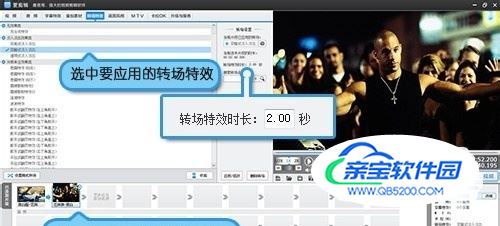
一键应用动感百变的风格滤镜效果1、在“画面风格”选项卡中,可一键快速应用“风格效果”及“画面调整”栏目中的风格滤镜效果。上百种专业的风格效果可供选择,如梦幻辉光、移轴效果、一键电影专业调色等,而炫光类的画面风格能营造华丽酷炫的舞台效果及动感百变的艺术特效。2、在主界面中央处还可以自由设置风格应用时间,勾选“柔和过渡”效果可使不同画面风格过渡得更自然,通过巧妙的配合应用,可使画面非常逼真,令观众也仿佛置身于画面之中。

为剪辑的视频配上MTV与卡拉OK字幕特效在“MTV”选项卡及“卡拉OK”选项卡中,点击“导入LRC歌词”或“导入KSC歌词”按钮,可一键式添加LRC歌词文件或KSC歌词文件。在主界面中央处的“字体设置”栏目中,可对歌词的字体、大小、排列方式及透明度等相关参数进行设置。而在“特效参数”栏目中,可选择歌词展示的特效及人性化地设置歌词延后的时长。


保存设置在剪辑视频过程中,我们可能需要保存设置,留待下次继续剪辑。在视频预览框左下角点击“保存所有设置”的保存按钮,将所有设置保存为后缀名为.mep的工程文件,下次通过“保存所有设置”按钮旁的“打开已有制作”的打开按钮,加载保存好的.mep文件,即可继续视频剪辑。

导出视频一键点击视频预览框右下方的“导出视频”按钮,静候片刻,一个由你亲手制作,充盈着满满热情的视频终于诞生了!
